Come modificare il motore di ricerca predefinito per Microsoft Edge
Microsoft Cromo Bordo Microsoft / / March 17, 2020
Ultimo aggiornamento il
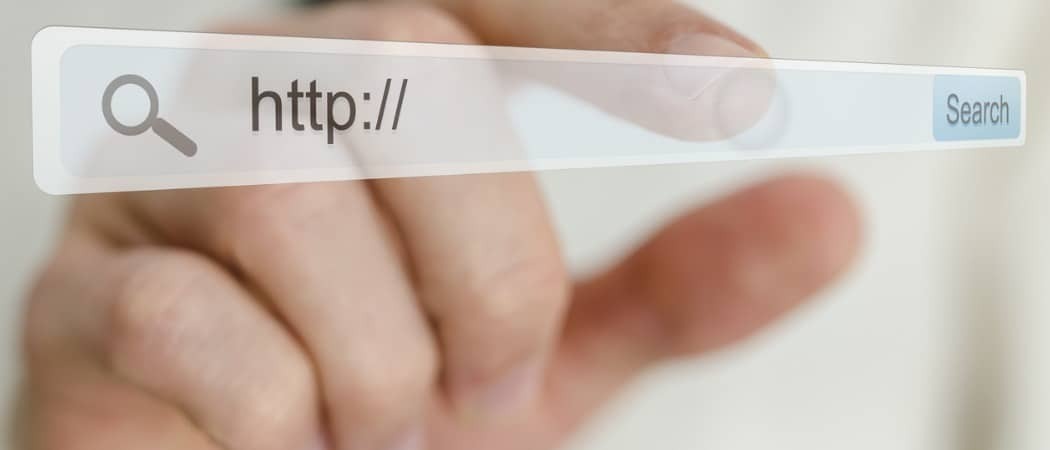
Microsoft utilizza il proprio motore di ricerca Bing come motore di ricerca predefinito per il suo nuovo browser Edge basato su Chromium. Ma puoi cambiarlo in qualcos'altro se vuoi.
Il nuovo browser Edge di Microsoft si basa sul codice Chromium Open Source di Google. È un nuovissimo browser Edge riprogettato che è disponibile su Windows, macOS, Android e iOS.
E come ti aspetteresti, il motore di ricerca predefinito per il nuovo Edge è Bing di Microsoft. Tuttavia, se preferisci impostarlo su Google o su un altro motore orientato alla privacy ad esempio Duck Duck Go, Puoi. Ecco come.
Modifica motore di ricerca predefinito per Microsoft Edge
Simile a nascondendo la barra dei Preferiti, ci sono un paio di modi in cui puoi cambiare il motore di ricerca predefinito. Avviare il browser e fare clic su Opzioni pulsante (tre punti) nell'angolo in alto a destra e scegliere impostazioni.
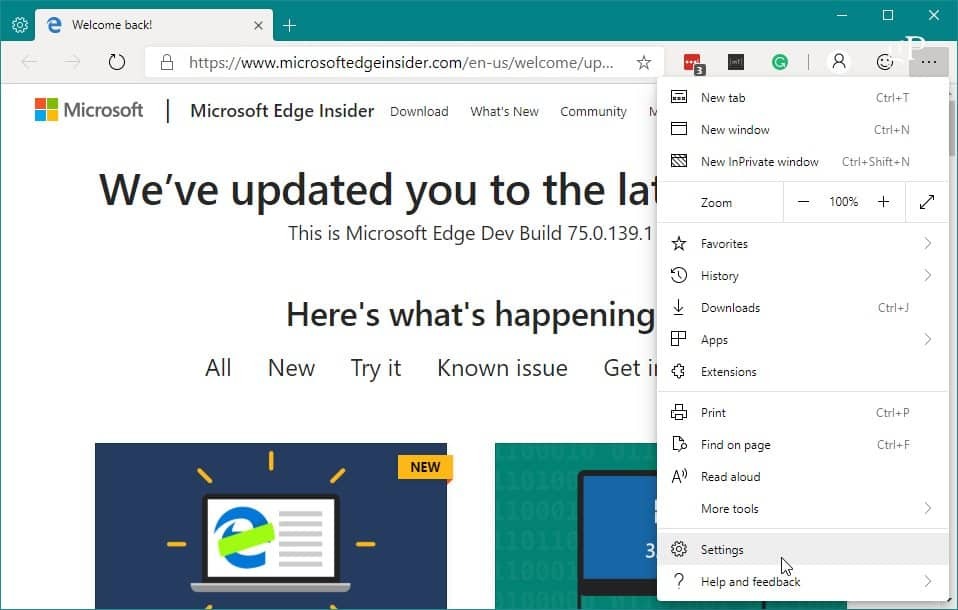
Quindi, vai a Impostazioni> Privacy e servizi e scorrere verso il basso e selezionare "Barra degli indirizzi" nel pannello di destra.
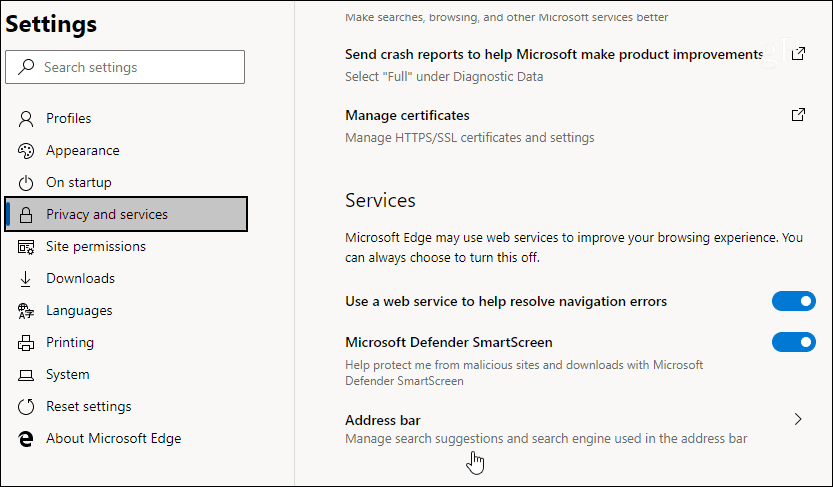
Nella pagina seguente, seleziona il motore di ricerca che desideri impostare come predefinito dal menu a discesa accanto a "Motore di ricerca utilizzato nella barra degli indirizzi ". Si noti che qui è anche possibile disattivare l'opzione per mostrare i suggerimenti del sito durante la digitazione della query di ricerca.
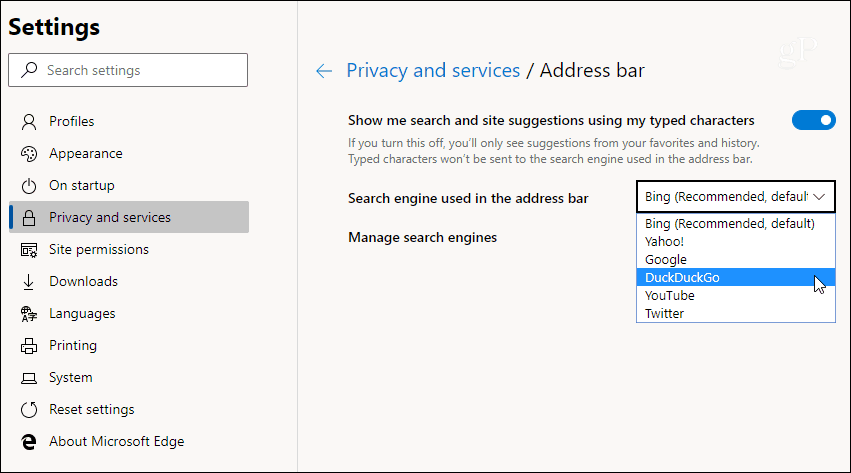
Questo è tutto. Ora ogni volta che esegui una query di ricerca dalla barra degli indirizzi in Chromium Edge, ti indirizzerà al tuo motore preferito. Invece di Bing di Microsoft. Nell'esempio seguente ho modificato il valore predefinito in Duck Duck Go.
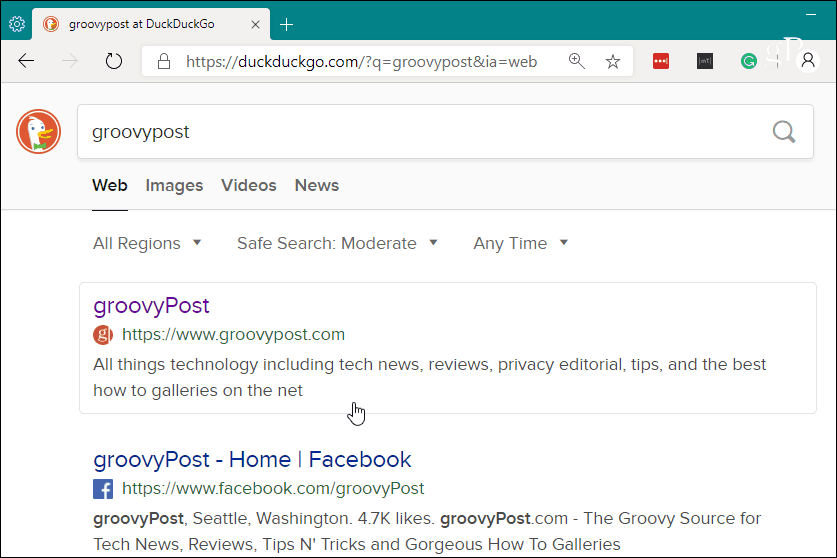
Aggiungi un motore di ricerca
Se il tuo motore di ricerca preferito non compare nell'elenco, puoi aggiungerlo manualmente. Proprio sotto l'elenco a discesa è possibile selezionare "Gestisci motori di ricerca" e nella pagina seguente fare clic sul pulsante "Aggiungi".
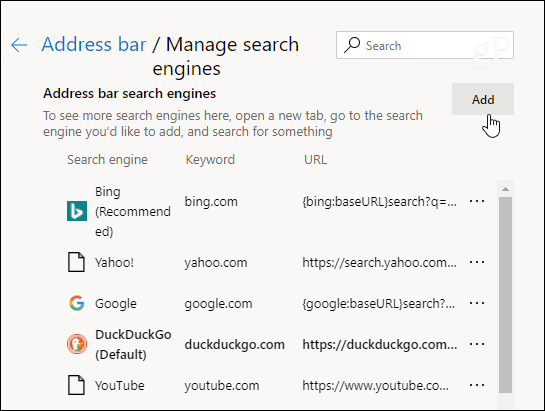
Quindi aggiungi il nome del motore di ricerca per i campi Motore di ricerca e Parola chiave. Per l'URL è necessario inserire anche la stringa del motore di ricerca. Ad esempio, nell'esempio seguente ho aggiunto WolframAlpha con il percorso per la query: https://www.wolframalpha.com/input/?i=%s
Ogni motore utilizza una stringa diversa. Ad esempio, Duck Duck Go sarebbe: https://duckduckgo.com/?q=%s quindi assicurati di verificare con il motore che stai aggiungendo.
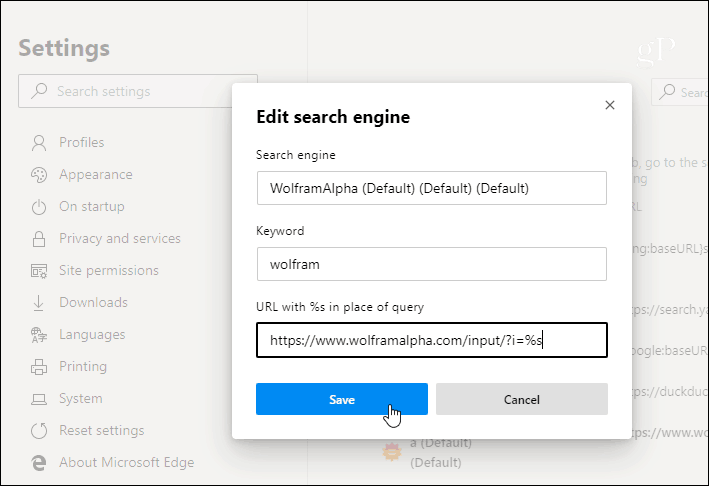
Se hai appena iniziato a utilizzare il nuovo Edge, assicurati di consultare parte dell'altra nostra copertura sull'uso del nuovo browser. Abbiamo scritto su argomenti come utilizzando le app web e come installa estensioni di Chrome.

